如何查看电脑使用记录
分类:windows7教程 发布时间:2019-06-17 10:00:00
电脑是家庭娱乐的中心,是学校教学的辅助工具,是办公室的得力帮手。但是有些朋友担心我们电脑放在那儿被别人使用过。其实查看电脑使用记录的方法很简单,下面,我就给大家介绍一下查看电脑使用记录的详细步骤
电脑使用记录怎么看呢?现在很多朋友都会将重要资料存放至电脑,虽然设置了开机密码但是还是不放心,就询问小编查看电脑使用记录。我给大家整理了电脑使用记录的查看教程,希望能帮助到你们
查看电脑使用记录详细步骤
1、右击桌面计算机图标,选择属性
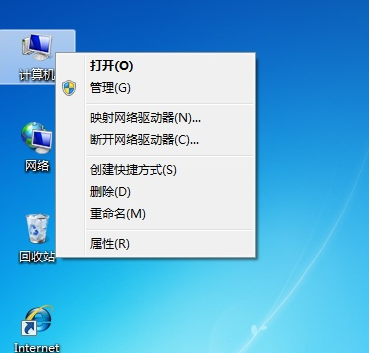
电脑使用记录怎么看电脑图解1
2、打开计算机管理,点击事件查看器,点击下方的应用程序,右侧就弹出一大串时间信息,这就是我们电脑的使用记录
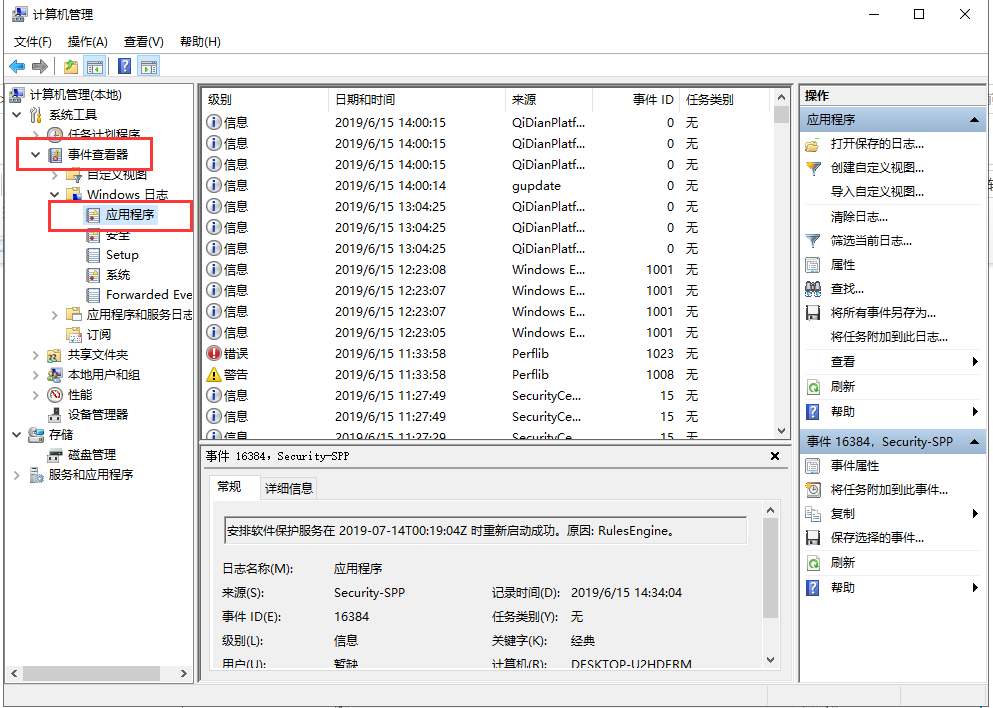
电脑使用记录电脑图解2
3、如果想查看电脑的开机关机时间,就点击系统,查看事件ID6005(开机信息)、6006(关机信息)的时间,但是找来找去比较麻烦,点击最右侧的筛选当前日志
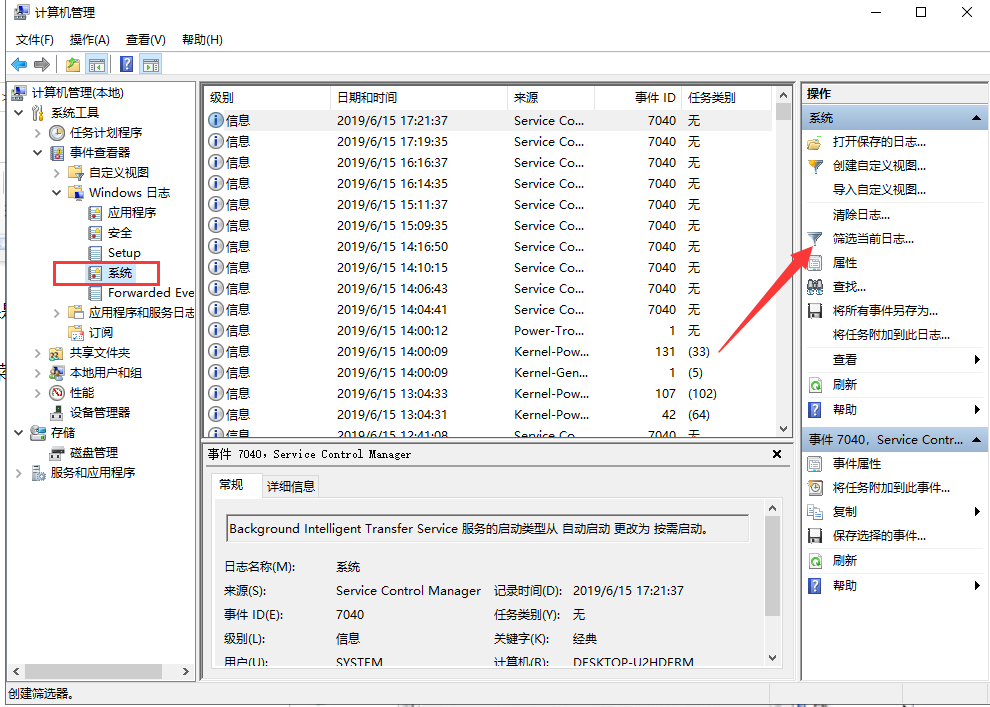
查看电脑使用痕迹电脑图解3
4、之后将窗口中的所有事件ID改为6005或者6006,点击确定
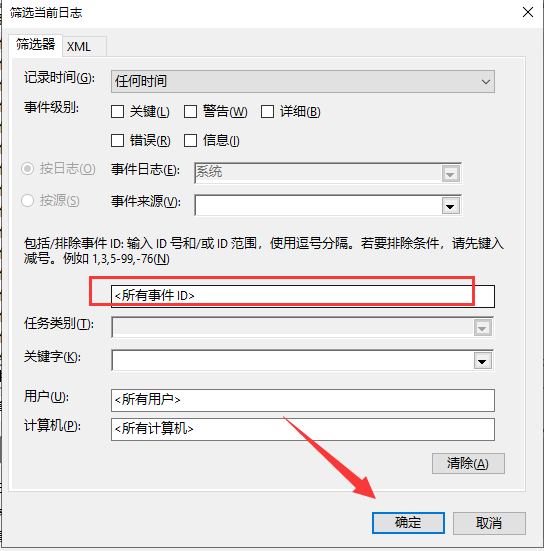
查看电脑使用痕迹电脑图解4
5、之后就可以看到电脑开机关机的记录了

电脑使用记录怎么看电脑图解5
以上就是如何查看电脑使用记录的方法了,了解了这个方法就知道自己电脑有没有出现错误信息或者被人动过,拷贝重要文件啦。






 立即下载
立即下载







 魔法猪一健重装系统win10
魔法猪一健重装系统win10
 装机吧重装系统win10
装机吧重装系统win10
 系统之家一键重装
系统之家一键重装
 小白重装win10
小白重装win10
 杜特门窗管家 v1.2.31 官方版 - 专业的门窗管理工具,提升您的家居安全
杜特门窗管家 v1.2.31 官方版 - 专业的门窗管理工具,提升您的家居安全 免费下载DreamPlan(房屋设计软件) v6.80,打造梦想家园
免费下载DreamPlan(房屋设计软件) v6.80,打造梦想家园 全新升级!门窗天使 v2021官方版,保护您的家居安全
全新升级!门窗天使 v2021官方版,保护您的家居安全 创想3D家居设计 v2.0.0全新升级版,打造您的梦想家居
创想3D家居设计 v2.0.0全新升级版,打造您的梦想家居 全新升级!三维家3D云设计软件v2.2.0,打造您的梦想家园!
全新升级!三维家3D云设计软件v2.2.0,打造您的梦想家园! 全新升级!Sweet Home 3D官方版v7.0.2,打造梦想家园的室内装潢设计软件
全新升级!Sweet Home 3D官方版v7.0.2,打造梦想家园的室内装潢设计软件 优化后的标题
优化后的标题 最新版躺平设
最新版躺平设 每平每屋设计
每平每屋设计 [pCon planne
[pCon planne Ehome室内设
Ehome室内设 家居设计软件
家居设计软件 微信公众号
微信公众号

 抖音号
抖音号

 联系我们
联系我们
 常见问题
常见问题



